Menambahkan Fitur Tombol Bagikan Halaman Website ke Media Sosial

Salah satu fitur yang dapat kita tambahkan dalam halaman website adalah tombol bagikan ke sosial media. Tombol ini sangat berguna untuk meningkatkan promosi ke sosial media pembaca dari website yang Anda miliki. Kita tdiak perlu repot-repot lagi mengatur desain, koding ataupun statistiknya karena sudah ada penyedia yang dapat kita pakai.
Contohnya adalah sebagai berikut:
Namun, pada kali ini mimin akan membahas yang sering dipakai pada project yang pernah mimin garap termasuk di website amperakoding ini yaitu Sharethis.
Bagaimana Caranya?
Baiklah tanpa panjang lebar lagi mari kita langsung ke tutorialnya. Silahkan ikuti tahapan yang ada seperti dibawah ini:
- Masuk ke websitenya di alamat https://sharethis.com/

- Apabila Anda belum mempunyai akun maka silahkan daftar melalui link ini: https://platform.sharethis.com/signup. Apabila sudah punya akun maka langsung saja login ke alamat https://platform.sharethis.com/login


- Setelah berhasil register atau login maka Anda akan diarahkan ke dashboard. Halaman ini berisi informasi tentang perintah untuk aktivasi domain yang nantinya akan Anda pasang tombol sharethis. Silahkan diisi form seperti yang ada pada gambar dibawah ini

- Apabila berhasil menambahkan domain maka akan tampil di atas dashboard seperti lingkaran yang ada di gambar berikut:

- Selanjutnya adalah tahap untuk aktivasi dengan cara menekan tombol Activate Code yang ada pada sudut kanan atas halaman dashboard seperti lingkaran dibawah ini:

Copy dan paste kode yang ada dibawah ini, lihat bagian tag <script> sampai tag penutupnya ke dalam tag <head> yang ada pada halaman website Anda. Cara cepat copasnya dapat langsung menekan/klik tombol Copy Code dibawahnya.
Berikut adalah contoh saat mimin sisipkan di dalam tag <head> html:
- Setelah Anda memasukkan script ke dalam tag <head> dan klik tombol Activate maka silahkan lihat kembali di dashboard Sharethis. Apabila berhasil maka statusnya akan seperti pada gambar dibawah ini:

- Selanjutnya adalah mengaktifkan salah 1 fitur yang disediakan oleh Sharethis. Pada kali ini mimin akan menggunakan tombol Inline Share Buttons yang ada pada halaman Dashboard. Silahkan klik kemudian aktifkan dengan menekan tombol Enable Tool.


- Anda akan diarahkan untuk mulai memilih sosial media apa saja yang ingin ditampilkan, alignment, size (ukuran tombol), labels (nama), color (warna), counts (jumlah share), corners (lekukan tombol), extras (jarak antar tombol), dan languages (bahasa).


Jangan lupa untuk menyalin code yang disediakan pada tombol Copy Code ke dalam halaman html website Anda.
Silahkan lihat website Anda apakah tombolnya sudah tampil/belum. Apabila sudah tampil maka akan seperti ini:
Contoh apabila tombol facebook share ditekan:
Hasil saat di website facebook:
CATATAN:
Untuk mendapatkan hasil yang optimal seperti gambar diatas, maka teman-teman harus mengisikan meta tag yang sesuai dengan masing-masing sosial media. Teman-teman dapat mempelajarinya disini: http://amperakoding.test/article/template-meta-tag-html-sosial-media-untuk-meningkatkan-seo
Semoga bermanfaat.
Artikel Terkait
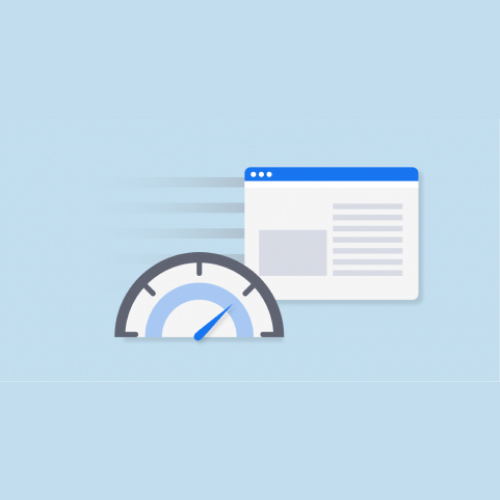
Cara Mengukur Kecepatan Tampil Suatu Website
Kecepatan membuka suatu website dipengaruhi berbagai macam faktor, antara lain: koneksi internet si user itu sendiri, spesifikasi server website yang...
Selengkapnya
Cara Menggunakan Open Broadcaster Software (OBS) di OS Windows atau Linux
Open Broadcaster Software atau biasa disebut dengan OBS merupakan salah 1 software gratis (open source) untuk melakukan perekaman (recording) dan stre...
Selengkapnya
Cara Download, Install dan Konfigurasi OBS Sebagai Software Streaming dan Recording di Windows
Open Broadcaster Software adalah program streaming dan rekaman cross-platform gratis dan open source yang dibangun dengan Qt dan dikelola oleh Proyek...
Selengkapnya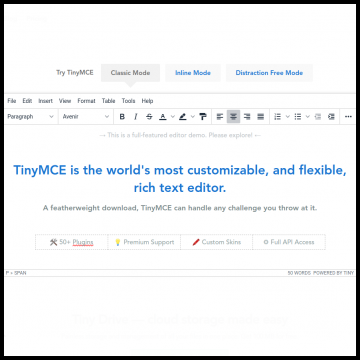
Cara Mudah Menggunakan TinyMCE
TinyMCE merupakan salah 1 WYSIWYG (What You See Is What You Get) Editor yang dapat memberikan fitur manajemen data yang dimasukkan ke dalam sebuah for...
Selengkapnya- Membuat Auto Complete Tag PHP pada Visual Studio Code
- Cara Install PhpMyAdmin di Laragon
- Cara Mendownload Git Repository atau Sebuah Project di Github
- Cara Mengatur Waktu dan Tanggal di MySQL Secara Otomatis Setelah Input atau Update Data
- Cara Mengaktifkan Allow Less Secure Apps Access pada Akun Google